Spostare la cartella dei download
La cartella Download è, ovviamente, la cartella in cui vengono inseriti i file scaricati, per impostazione predefinita. Di solito risiede nella seguente posizione sul sistema (sostituire <user> con il nome utente appropriato sul sistema):
C:\Users\<user>\Downloads
Potresti voler spostare la cartella dei download da qualche altra parte, magari su un’altra unità per liberare spazio su disco nell’unità C :. A tale scopo, utilizzare Esplora risorse (Windows 7) o Esplora file (versioni successive di Windows) per accedere alla cartella che contiene la cartella Download.
Ad esempio, sul mio sistema sono passato alla seguente directory:
C:\Users\bdysert\
Potrei quindi vedere la cartella Download visibile nella finestra di Explorer. Ho fatto clic con il pulsante destro del mouse sulla cartella e ho scelto Proprietà dal menu contestuale risultante. In risposta, Windows ha visualizzato la finestra di dialogo Proprietà download. (Vedi figura 1.)
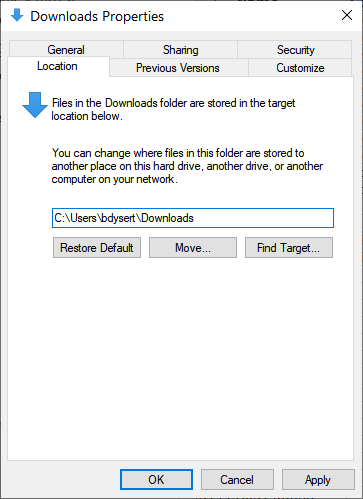
Figura 1. Modifica della posizione della cartella Download.
Nella scheda Posizione posso specificare un percorso alla cartella in cui desidero archiviare i download. Quando faccio clic su OK, Windows mi chiede se voglio spostare i file esistenti (quelli che ho scaricato in precedenza) nella nuova posizione.
Supponendo che tu stia spostando la cartella per liberare spazio su disco su C: fai clic su Sì a questo prompt e la cartella Download e tutto ciò che contiene verranno spostati.
Nota che se vuoi riportare le cose nella loro posizione predefinita di “C: \ Users \ <utente>”, puoi seguire la stessa procedura, ma fai clic sul pulsante Ripristina predefinito nella scheda Posizione della finestra di dialogo Proprietà download e tutto verrà spostato indietro.
Questo suggerimento (12832) si applica a Windows 7, 8 e 10.